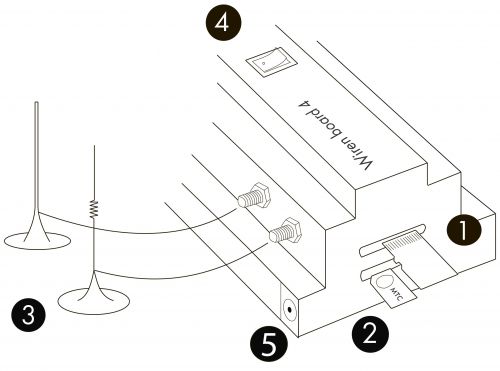Wiren Board 4:Первое включение: различия между версиями
м |
(Отметить эту версию для перевода) |
||
| Строка 1: | Строка 1: | ||
<languages/> | <languages/> | ||
<translate> | <translate> | ||
<!--T:1--> | |||
__NOTOC__ | __NOTOC__ | ||
== Перед включением == | == Перед включением == <!--T:2--> | ||
<!--T:3--> | |||
[[File:Firsttime.jpg|500px|thumb|right|Wiren Board 4]] | [[File:Firsttime.jpg|500px|thumb|right|Wiren Board 4]] | ||
#Проверьте microSD-карту. | #Проверьте microSD-карту. | ||
| Строка 17: | Строка 19: | ||
== Первое включение == | == Первое включение == <!--T:4--> | ||
<!--T:5--> | |||
#Первое включение устройства может занять длительное время (5-6 минут). Устройство загрузится (индикатор на лицевой панели из красного станет зелёным), создаст секретные ключи для SSH и проинициализирует серийный номер устройства, и перезагрузится ещё раз. Когда индикатор во второй раз станет зелёным, можно начать работу с устройством. | #Первое включение устройства может занять длительное время (5-6 минут). Устройство загрузится (индикатор на лицевой панели из красного станет зелёным), создаст секретные ключи для SSH и проинициализирует серийный номер устройства, и перезагрузится ещё раз. Когда индикатор во второй раз станет зелёным, можно начать работу с устройством. | ||
#Чтобы зайти в веб-интерфейс, надо узнать IP-адрес контроллера. Как это сделать, смотрите в статье [[Как узнать IP-адрес контроллера|Как узнать IP-адрес контроллера]]. | #Чтобы зайти в веб-интерфейс, надо узнать IP-адрес контроллера. Как это сделать, смотрите в статье [[Как узнать IP-адрес контроллера|Как узнать IP-адрес контроллера]]. | ||
| Строка 24: | Строка 27: | ||
== Обновление ПО == | == Обновление ПО == <!--T:6--> | ||
<!--T:7--> | |||
Рекомендуем выполнить обновление ПО. | Рекомендуем выполнить обновление ПО. | ||
См. [http://contactless.ru/forums/topic/%D0%BE%D0%B1%D0%BD%D0%BE%D0%B2%D0%BB%D0%B5%D0%BD%D0%B8%D1%8F-%D0%BF%D0%BE/] | См. [http://contactless.ru/forums/topic/%D0%BE%D0%B1%D0%BD%D0%BE%D0%B2%D0%BB%D0%B5%D0%BD%D0%B8%D1%8F-%D0%BF%D0%BE/] | ||
==Смотрите также== | ==Смотрите также== <!--T:8--> | ||
<!--T:9--> | |||
[[Программное обеспечение Wiren Board|Программное обеспечение Wiren Board]] | [[Программное обеспечение Wiren Board|Программное обеспечение Wiren Board]] | ||
</translate> | </translate> | ||
Текущая версия на 14:33, 7 июня 2019
Перед включением
- Проверьте microSD-карту.
- Карта памяти с образом ПО поставляется в комплекте и обычно уже вставлена (верхний разъём контактами внутрь вверх). Если у вас нет карты, следуйте инструкции.
- Установите microSIM (опционально).
- microSIM-карта вставляется в нижний разъём контактами вниз срезанным углом внутрь.
- Подключите внешние антенны.
- Прикрутите антенны GSM и 433 МГц (опционально) к разъёмам SMA.
- Выключите кнопку на лицевой панели.
- Подключите блок питания.
- Блок питания подключите в разъём. Если вы используете блок питания на DIN-рейку или другой без разъёма, просто зажмите провода в клеммы Vin и Gnd. Также возможно питание Passive Power over Ethernet.
Первое включение
- Первое включение устройства может занять длительное время (5-6 минут). Устройство загрузится (индикатор на лицевой панели из красного станет зелёным), создаст секретные ключи для SSH и проинициализирует серийный номер устройства, и перезагрузится ещё раз. Когда индикатор во второй раз станет зелёным, можно начать работу с устройством.
- Чтобы зайти в веб-интерфейс, надо узнать IP-адрес контроллера. Как это сделать, смотрите в статье Как узнать IP-адрес контроллера.
- Для настройки контроллера может понадобиться получить доступ к его консоли. Сделать это можно либо через сеть по SSH, либо подключившись напрямую через отладочный порт Debug UART.
Обновление ПО
Рекомендуем выполнить обновление ПО. См. [1]